Как узнать IP адрес своего компьютера
Данное словосочетание пришло из английского языка и расшифровывается, как «Internet Protocol Address». IP адрес компьютера в сети – это адрес, который присваивается машине при подключении к сети.
Применяются два вида адресов: IPv4 и IPv6 (более новый). Первый уже сдает позиции и уступает второму, так как обозначить все компьютеры в интернете не может (не хватает символов и комбинаций).
При подключении компьютера к сети может выдаваться два типа IP адресов, которые отличаются механизмом присвоения адреса устройству.
- Динамический. Самый распространенный тип. Он выдается роутером (устройством, с помощью которого вы подключаетесь к сети) или интернет-провайдером автоматически. Как только компьютер подключился к сети – так он и получил его. Динамический IP может меняться. Стоит перезагрузить ПК или заново подключить его к интернету, как IP адрес поменяется. Такой тип повсеместно используется многими провайдерами.

- Статический. Присваивается раз и навсегда. Он не меняется ни при каких обстоятельствах. Обычно такие адреса раздаются провайдерами за отдельную плату. Также их можно встретить в домашней локальной сети, если пользователь настраивал сеть сам и собственноручно присвоил каждому устройству.
Также, существуют различные типы IP адресов в зависимости от типа сети, в которой они используются. Различают внутренние и внешние IP.
- Внутренние. Это те, которые присваиваются устройствам в рамках одной сети. К примеру, это адрес компьютера в локальной сети квартиры или дома. Устройства, которые присоединяются к роутеру, также имеют внутренние IP адреса.
- Внешние. Внешний адрес устройство получает, подключаясь к интернету напрямую. Вот у роутера будет внешний IP. У смартфона с включенной передачей мобильных данных тоже будет внешний IP. А вот компьютер напрямую присоединиться не может.
 Ему нужен роутер или модем.
Ему нужен роутер или модем.
Многие пользователи путают IP адрес и MAC адрес устройства. Это разные вещи. Дело в том, что MAC адрес присваивается устройству (сетевой карте, роутеру) еще на заводе — это уникальный идентификатор вашего устройства. Это своеобразный идентификатор «железки». Вот и вся разница.
Как узнать внутренний IP адрес на Windows
Для просмотра внутреннего и внешнего IP применяются разные способы. Начнем с внутреннего.
«Панель управления» в Windows
Этот простой способ подходит практически для всех версий ОС. Даже те, кто использует Windows 7 или Vista смогут просмотреть свой IP. Сделать требуется следующее.
- Запускаем «Панель управления» с помощью специального ярлыка и кликаем по пункту «Центр управления сетями и общим доступом».

- Теперь выбираем пункт «Изменение параметров адаптера».3. Кликаем правой кнопкой мыши по активному соединению (сеть должна быть подключена) (п. 1 на скриншоте) и в выпадающем меню выбираем «Состояние» (2).4. В появившемся окошке щелкаем «Сведения». 5. И в следующем окошке можно будет найти внутренний IP адрес компьютера, который был ему присвоен роутером или маршрутизатором
Командная строка
Многих пользователей пугает данный достаточно архаичный компонент операционной системы, так как управлять командной строкой нужно с помощью текстовых команд. Но на самом деле он очень полезен и может предоставить всю необходимую информацию о компьютере.
Узнать IP своего компьютера при помощи командной строки можно с помощью всего лишь одной команды. Сделать нужно следующее.
- Нажимаем сочетание клавиш «Win+R» и вызываем системный компонент «Выполнить». В его строке вводим «cmd» (1) и жмем «ОК» или «Enter» на клавиатуре (2).
- Сразу же запустится командная строка Windows.
 Вводим «ipconfig /all» (без кавычек) и жмем «Enter».
Вводим «ipconfig /all» (без кавычек) и жмем «Enter». - После ввода этой команды появится вся информация о текущих соединениях.
Данный способ позволяет определить адрес компьютера в локальной сети. Консоль предоставит информацию как об IPv4, так и об IPv6 (на скриншоте выше).
Приложение «Параметры» (Windows 10)
Пользователи Windows 10 имеют возможность посмотреть IP компьютера альтернативным способом. В «десятке» появилось приложение «Параметры», которое призвано заменить стандартную «Панель управления». Хотя последняя тоже никуда не делась.
Приложение «Параметры» обладает новым оформлением, выполненным в стиле Windows 10 и дает доступ пользователю ко всем настройкам операционной системы. Делаем следующее.
- Открываем меню «Пуск» и щелкаем по значку с изображением шестеренки.
- Появится главное окно приложения. Здесь нужно выбрать раздел «Сеть и интернет».
- Теперь щелкаем пункт «Просмотр свойств сети».
Вот и он.
Диспетчер задач
Диспетчер задач — это универсальный инструмент, который позволяет узнать практически все о текущем состоянии операционной системы. Он отображает количество запущенных процессов, расход оперативной памяти и многое другое.
Мало кто знает, но с помощью этого инструмента можно также определить IP адрес компьютера в локальной сети. Запускаем меню «Пуск» перемещаемся в каталог «Windows – Служебные» (1) и щелкаем по пункту «Диспетчер задач» (2).
- 2. В главном окне диспетчера перемещаемся на вкладку «Производительность».3. Теперь щелкаем на пункт с отображением сети (там может быть написано «Wi-Fi» или «Ethernet»).4. В следующем окне будет отображен IP адрес компьютера. Такой вариант подходит тем, кто использует Windows 7, 8, 8.1 и 10. Способ позволяет не только узнать сетевой адрес ПК, но и проследить за состоянием сети в режиме реального времени. Очень полезная штука.
С помощью компонента «Информация о системе»
Это альтернативный вариант. Он также отличается простотой и доступностью.
Он также отличается простотой и доступностью.
- Запускаем компонент «Выполнить» (с помощью «Win+R») и в строке вводим «msinfo32» (1). Нажимаем «ОК» или «Enter» (2).
- Сразу же откроется окно с огромным количеством информации. Здесь требуется кликнуть по пункту «Компоненты» (1), перейти на «Сеть» (2) и выбрать «Адаптер» (3). Информация об IP будет отображаться в правой части окна. Как видите, вычислить IP компьютера не так-то сложно. Но речь шла исключительно о внутреннем адресе. Теперь поговорим о внешнем.
Многие пользователи удивляются, что в свойствах подключения обычно отображается два IP. Не стоит волноваться. Правильные оба. Просто один относится к типу IPv4, а другой – IPv6. Они даже отличаются стилем написания. В первом исключительно цифры, отделенные точками, а во втором – цифры и буквы латинского алфавита, отделенные двоеточиями.
Как узнать внешний IP адрес на ПК с Windows
Узнать внешний адрес средствами операционной системы не представляется возможным. Но для получения таких данных можно использовать онлайн-сервисы. Они могут определить IP. Рассмотрим самые популярные.
Но для получения таких данных можно использовать онлайн-сервисы. Они могут определить IP. Рассмотрим самые популярные.
2ip.ru
Онлайн-сервис, который отображает внешний IP. Также сервис предоставляет информацию об используемом браузере, определяет примерное местоположение компьютера и выдает тип используемого браузера.
Достаточно в строке браузера вбить «2ip.ru» и нажать на «Enter» (пункт 1 на скриншоте). Сервис определит внешний адрес и выдаст всю требуемую информацию (2 на картинке).
Whoer.net
Нужно зайти на сайт и на главной странице отобразится вся необходимая информация. Кроме данных об IP (1) вы увидите примерное расположение компьютера, имя провайдера, ОС, браузер и многое другое.
Hidemyna.me
Сервис с говорящим названием. Он создан для обеспечения анонимности в интернете, но может и показать всю нужную информацию о текущем IP адресе компьютера.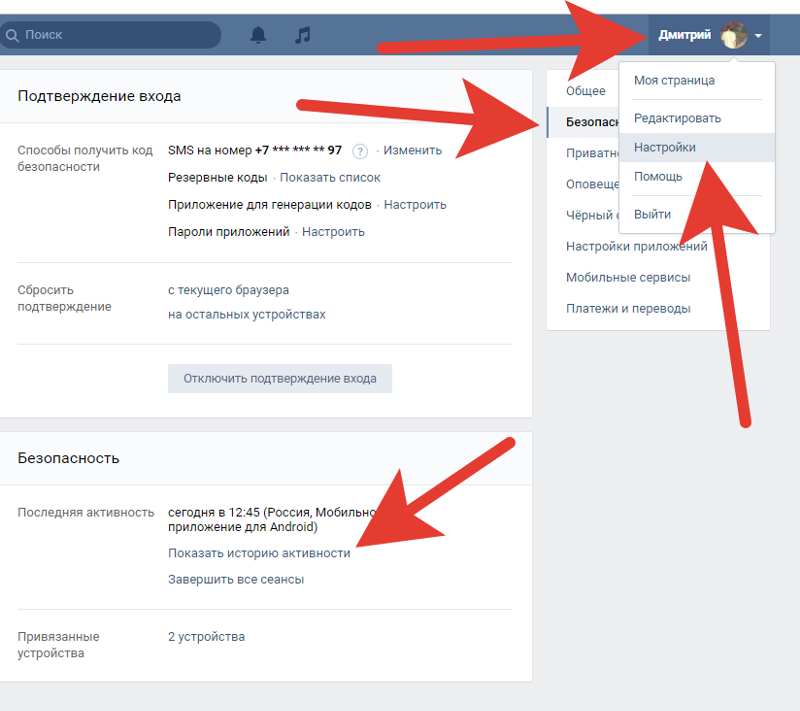 Имеет русский язык в интерфейсе.
Имеет русский язык в интерфейсе.
Сразу после перехода на сайт, появится окно с отображением информации о текущем IP (1 на картинке). Также рядом будет кнопка «Сменить IP адрес». Сервис умеет и это. Также сайт может предоставлять VPN и делать еще много чего интересного.
Поиск IP адреса в локальной сети и в сети провайдера
Найти IP в локальной сети можно с помощью вышеописанного способа с командной строкой. Но совсем по-другому нужно искать IP в сети провайдера. Для этого потребуется знать логин и пароль для доступа к настройкам роутера (по умолчанию – admin).
Поиск в локальной сети
Если компьютер подключен к интернету с помощью роутера, то вышеприведенный способ с командной строкой выдаст как раз локальный IP адрес. Для этого нужно всего лишь повторить действия, описанные в инструкции выше.
Адрес будет именно тем, который выдал маршрутизатор или роутер конкретному устройству. Если же компьютер просто подключен к локальной сети (без доступа в интернет), то результат будет точно таким же.
Поиск в сети провайдера
Для получения информации о публичном IP адресе в сети провайдера придется обратиться к настройкам роутера.
- Открываем браузер и в адресной строке вводим «192.168.1.1» (стандартный для любого роутера) и жмем «Enter». Сразу же появится окошко для ввода логина и пароля (у вас оно может выглядеть по-другому в зависимости от роутера).
- Вводим логин и пароль (по умолчанию – admin\admin) и жмем на «Вход». Если логин и пароль по умолчанию были изменены, вам нужно их узнать у того, кто настраивал роутер.
В блоке WAN будет отображаться нужный IP адрес и его тип.
Как узнать IP адрес в Mac OS и Ubuntu
В силу особенностей этих систем, действия будут немного отличаться от тех, что используются в Windows.
Mac OS
Сам по себе процесс не особо сложен, но придется контактировать с терминалом операционной системы. Итак, сначала нужно запустить терминал Mac OS.
Итак, сначала нужно запустить терминал Mac OS.
Теперь вводим команду «ifconfig en0» (1 на скриншоте выше) и нажимаем «Enter». Нужный адрес будет отображен в появившейся информации (2 на картинке).
Ubuntu
Здесь тоже придется задействовать терминал. И ничего странного в этом нет, так как Mac OS и Linux основаны на Unix. Потому и очень похожи. Итак, сначала нужно запустить терминал Ubuntu и следовать дальнейшим указаниям.
Вводим команду «ifconfig» (1 на картинке выше) и нажимаем «Enter». И получаем локальный IP адрес (2 на скриншоте) и адрес роутера при подключении к Wi-Fi (3 на том же изображении).
Как поменять свой IP
Многие пользователи желают скрыть свой IP или сменить его. Зачем это делать? Для этого может быть несколько причин.
- Блокировка на форумах, досках объявлений и других сайтах.
 Многие сайты за нарушения блокируют пользователя по IP. Поэтому новый аккаунт создать нельзя. Для этого и может понадобиться смена адреса.
Многие сайты за нарушения блокируют пользователя по IP. Поэтому новый аккаунт создать нельзя. Для этого и может понадобиться смена адреса. - Просмотр заблокированного контента. Некоторые органы власти могут блокировать определенный контент для жителей отдельно взятой страны. Для обхода блокировки требуется сменить адрес.
Сменить IP адрес компьютера можно как при помощи средств операционной системы, так и при помощи сторонних приложений. Если нужно сменить адрес так, чтобы системе казалось, что он из другой страны – то только при помощи программ. Но рассмотрим все варианты.
Использование командной строки Windows
Запускаем командную строку с помощью уже известного метода.
В консоли вводим команду «ipconfig /release» и нажимаем «Enter». Она сбросит текущий IP.
Теперь нужно ввести «ipconfig /renew». Эта команда обновит уже сброшенный адрес и он изменится.
Но частенько такой вариант не срабатывает. Потому и нужно использовать сторонние программы. Рассмотрим самые популярные и работоспособные.
Рассмотрим самые популярные и работоспособные.
SafeIP
Данная утилита позволяет полностью сменить даже статический IP адрес компьютера. Причем для этого можно выбрать сервер из любой страны. Программа позволит просмотреть тот контент, что недоступен для конкретной страны.Сначала нужно запустить утилиту. Затем в левом столбце выбрать нужный сервер (№1 на скриншоте) и щелкнуть по кнопке «Изменить IP» (2 на картинке). Адрес будет сменен незамедлительно. Преимуществом этой программы является наличие русского языка.
Chameleon
Бесплатная версия программы имеет свои ограничения. К примеру, в списке адресов для смены присутствует только один украинский сервер.Для смены адреса нужно всего лишь запустить программу и в списке серверов выбрать нужный (1 на скриншоте). Только менять адрес на украинский нет смысла. Поэтому потребуется приобрести полную версию программы.
Proxy Switcher
Простая программа, простой процесс установки. Все, что требуется – запустить программу.
Для начала работы нужно нажать зеленую кнопку в панели управления программой (1 на скриншоте). Утилита имеет набор мощных инструментов для работы с соединением. Но обычному пользователю они не нужны.
Как узнать адрес чужого компьютера
Вычислить месторасположение чужого компьютера по IP тоже вполне возможно. Для этого существует несколько способов. Все они способны дать пользователю определенное количество информации.
Использование почты mail.ru
Этот способ позволяет узнать IP чужого компьютера только в том случае, если пользователь присылал сообщение на ваш почтовый адрес. Алгоритм действий прост. Нужно только знать, где искать IP.
- Открываем браузер, заходим в почтовый ящик и открываем нужное сообщение.
- Теперь в панели чуть выше окна кликаем кнопку «Еще» (1) и выбираем «Служебные заголовки» (2).3. Появится окно со служебной информацией. Нужный адрес будет в месте, которое выделено на скриншоте.
Использование сервиса 2ip
Уже известный сервис, который показывает пользователю его IP.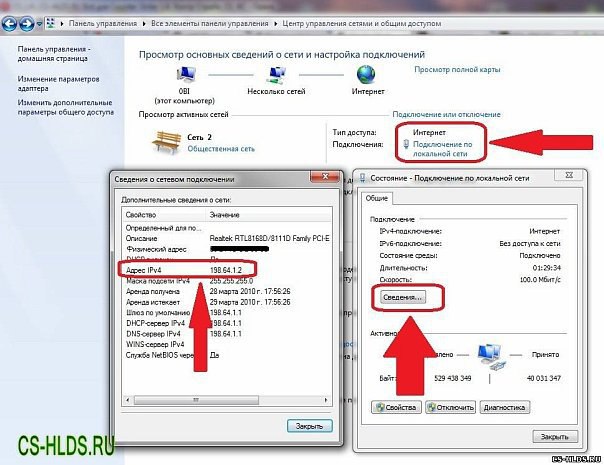 Но он может найти и чужой компьютер. Но для этого опять придется использовать почту. Алгоритм действий следующий:
Но он может найти и чужой компьютер. Но для этого опять придется использовать почту. Алгоритм действий следующий:
- Открываем почтовый ящик, ищем интересующее письмо, открываем его и жмем на кнопку «Переслать». В качестве адреса вписываем «[email protected]» (1) и нажимаем «Отправить» (2).
2. Через несколько секунд переходим на сервис 2ip по ссылке «2ip.ru/know-email-ip/» и в соответствующее поле вводим почтовый ящик адресата (1) и нажимаем «Проверить» (2).
Получилось ли у вас решить свою задачу? Поделитесь своим опытом в комментариях.
Насколько вам была полезна статья?
Кликните по звездочке, чтобы оставить оценку!
Submit RatingСредний рейтинг / 5. Оценок:
Нам очень жаль, что статья вам не понравилась!
Помогите нам ее улучшить!
Скажите, как мы можем улучшить статью?Отправить ответ
Спасибо за обратную связь!
Как узнать свой ip — подробная информация
Адрес интернет-протокола, или IP-адрес – это уникальный адрес узла сети, используемый для поиска и идентификации сетевых устройств.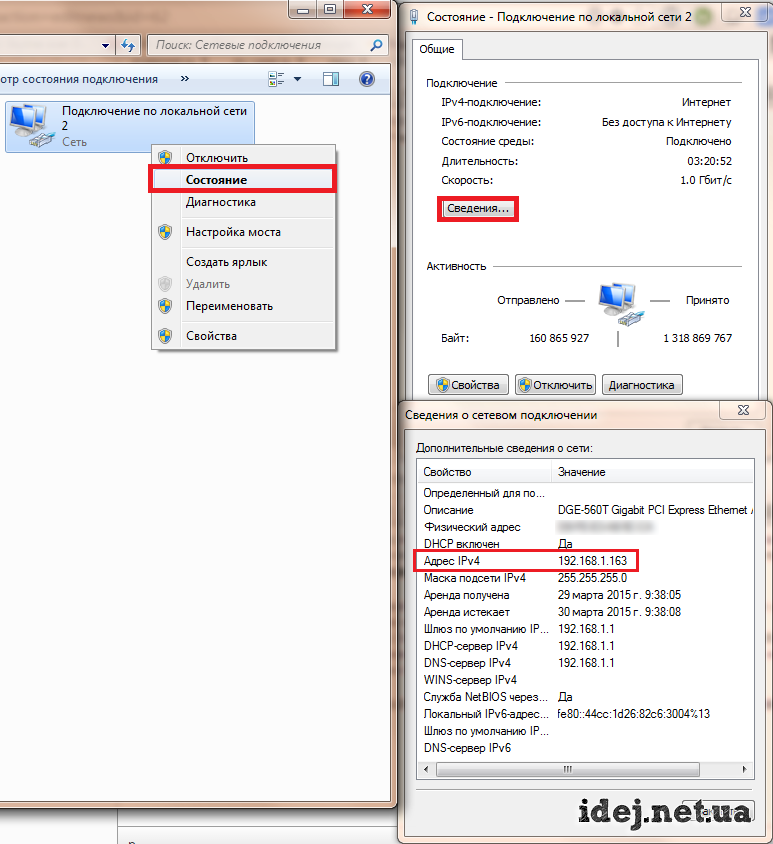 IP-адрес представляет собой последовательность 4-х чисел от 0 до 255, прерываемых точками, к примеру, 10.0.0.3.
IP-адрес представляет собой последовательность 4-х чисел от 0 до 255, прерываемых точками, к примеру, 10.0.0.3.
Как узнать свой ip
Информация об IP-адресе может быть полезной при настройке маршрутизатора для выхода в Интернет или при подключении к другим устройствам в сети – компьютерам, смартфонам и т.д.
Внешние и внутренние IP-адреса
Существуют внешние и внутренние IP-адреса, используемые в компьютерных сетях:
- Внешние, или белые IP-адреса используются для прямого выхода в сеть Интернет через маршрутизаторы (роутеры), серверы провайдеров Интернет, серверы PPPoE, VPN и т.д.
Внешние, или белые IP-адреса используются для прямого выхода в сеть Интернет
- Внутренние, или серые IP-адреса предназначены для работы внутри локальных (местных) сетей и не используются для выхода в Интернет.
Диапазон локальных IP-адресов:
Диапазон локальных IP-адресов
Справка! Если IP-адрес сетевого устройства попадает в приведённый выше диапазон адресов, он является внутренним.

Динамические и статические IP-адреса
Помимо белых и серых, существуют также динамические и статические IP-адреса:
- Динамические, или временные адреса назначаются сервером провайдера, обычно на время подключения к сети Интернет. Они просты в настройке и использовании.
- Статические, или фиксированные IP-адреса выдаются пользователю провайдером на постоянной основе. Надёжны, но требуют отслеживания провайдером.
Как узнать свой внешний IP-адрес
Чтобы узнать свой внешний IP-адрес в сети Интернет, необходимо обратиться к специальным интернет–службам.
Шаг 1. Запустить интернет-браузер и набрать в адресной строке «2ip.ru». Нажать «Enter» на клавиатуре.
Запускаем интернет-браузер и набираем в адресной строке «2ip»
Также можно сразу перейти на сайт по этой ссылке: https://2ip.ru/.
Шаг 2. В правом верхнем углу сайта можно увидеть внешний IP-адрес пользователя в сети Интернет.
В правом верхнем углу сайта можно увидеть внешний IP-адрес
Как узнать IP-адрес ПК в сети
Через утилиту «Командная строка»
Шаг 1. Нажать на клавиатуре сочетание клавиш Win+R (Win расположена слева от Alt).
Нажимаем на клавиатуре сочетание клавиш Win+R
Шаг 2. Напечатать в окне CMD и нажать «ОК».
Печатаем в окне CMD и нажимаем «ОК»
Шаг 3. Напечатать в открывшемся окне ipconfig и нажать Enter. IP-адрес будет показан в соответствующей строке.
IP-адрес показан в соответствующей строке
Если вместо ipconfig ввести команду ipconfig /all, то, помимо IP-адреса, также можно будет увидеть подробные сведения о конфигурации сети.
Вводим команду для просмотра сведений о системе
Шаг 4. Закрыть программу, нажав на крестик вверху справа окна.
Закрываем программу, нажав на крестик вверху справа окна
В приложении «Параметры» (Windows 10)
Шаг 1.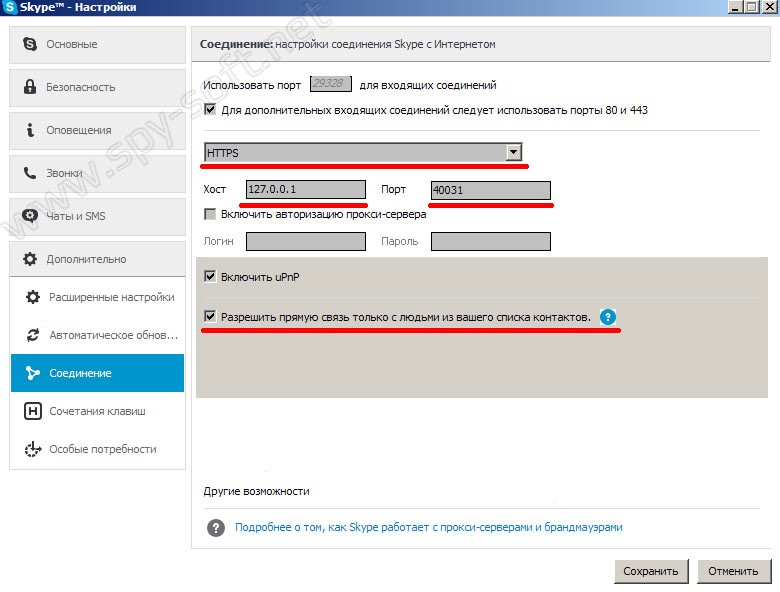 Щёлкнуть на кнопке «Пуск» и выбрать «Параметры».
Щёлкнуть на кнопке «Пуск» и выбрать «Параметры».
Нажимаем на кнопку «Пуск» и выбираем «Параметры»
Шаг 2. Щёлкнуть на пиктограмме «Сеть и Интернет».
Выбираем «Сеть и Интернет»
В приложении можно выбрать любой тип соединения, с помощью которого подключён ПК к сети.
Шаг 3. Если ПК, например, подключён к беспроводной сети, слева выбрать Wi-Fi, а справа щёлкнуть по имени сети, к которой произведено подключение.
Нажимаем по имени сети, к которой произведено подключение
Внизу будет представлен список адресов IPv6 и IPv4, где IPv4 – IP-адрес устройства в сети.
Список адресов IPv6 и IPv4, где IPv4 – IP-адрес устройства в сети
Справка! Протокол IPv6 на сегодня является новым и активно не используется.
В сетевых подключениях
Шаг 1. Нажать клавиши Win+R, напечатать в окне ncpa.cpl и нажать «ОК».
Нажимаем клавиши Win+R, печатаем в окне ncpa.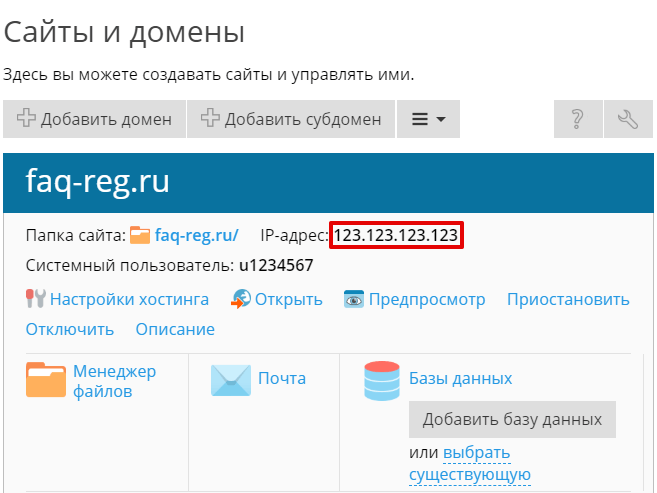 cpl и нажимаем «ОК»
cpl и нажимаем «ОК»
Примечание! В папке «Сетевые подключения» находятся установленные на ПК сетевые адаптеры, в т.ч. виртуальные, и используемые службами PPPoE и VPN. Текущее сетевое соединение обычно настроено по локальной сети Ethernet и не отмечено красным крестом.
Шаг 2. Выбрать в папке нужное соединение, щёлкнув по нему правой кнопкой мыши и щёлкнуть левой «Состояние».
Выбираем и нажимаем на «Состояние»
Шаг 3. В окне «Состояние…» щёлкнуть по кнопке «Сведения…».
В окне «Состояние…» кликаем по кнопке «Сведения…»
Шаг 4. В «Адрес IPv4» будет указан IP-адрес подключения к сети Интернет.
IP-адрес подключения к сети Интернет
В «Сведения о системе»
Шаг 1. Нажать Win+R, напечатать в окне msinfo32 и нажать «ОК».
Нажимаем Win+R, печатаем в окне msinfo32 и нажимаем «ОК»
Шаг 2. В открывшемся окне раскрыть двойным щелчком раздел «Компоненты», затем «Сеть» и щёлкнуть по пункту «Адаптер». Справа в строке «IP-адрес» будет указан адрес IPv4 сетевого адаптера ПК.
Справа в строке «IP-адрес» будет указан адрес IPv4 сетевого адаптера ПК.
В строке «IP-адрес» указан адрес IPv4 сетевого адаптера ПК
В «Диспетчере задач» (Windows 8.1 и 10)
Шаг 1. Нажать Win+R, напечатать taskmgr и нажать «ОК».
Нажимаем Win+R, печатаем taskmgr и нажимаем «ОК»
Шаг 2. Выбрать вкладку « Производительность » и найти сетевую карту Ethernet (или Wi-Fi, если подключение произведено по беспроводной сети). С правой стороны можно увидеть адреса IPv6 и IPv4, где IPv4 – адрес подключения ПК к сети.
Адрес подключения ПК к сети
С помощью карты сети (Windows 7)
Windows 7 имеет функцию, называемую сетевой картой, представляющую собой визуальную карту сети.
Шаг 1. Щёлкнуть правой кнопкой мыши на значке сети внизу справа рабочего стола и выбрать левой кнопкой «Центр управления сетями…».
Правой кнопкой мыши кликаем на значке сети и выбираем левой кнопкой «Центр управления сетями…»
Шаг 2.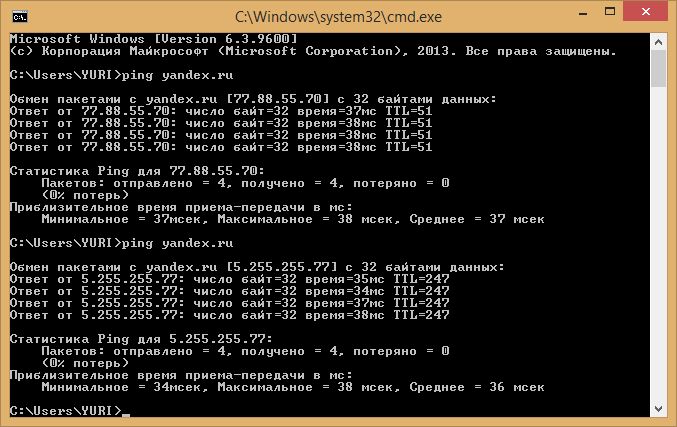 Щёлкнуть по ссылке «Просмотр полной карты».
Щёлкнуть по ссылке «Просмотр полной карты».
Щёлкаем по ссылке «Просмотр полной карты»
Шаг 3. Откроется карта сети. Если навести указатель мыши на компьютер, отобразится связанная с ним информация, включающая IPv4 и IPv6-адреса, где IPv4 – IP-адрес ПК в сети.
Информация, включающая IPv4 и IPv6-адреса, где IPv4 – IP-адрес ПК в сети
Как узнать IP-адрес чужого ПК
Отследить IP-адрес чужого ПК можно, получив от его владельца под каким-либо предлогом письмо на свой электронный почтовый ящик. Получив письмо, к примеру, на почту Yandex, нужно посмотреть его свойства.
Шаг 1. Открыть письмо и нажать на три точки, раскрыв дополнительное меню.
Открываем письмо и нажимаем на три точки
Шаг 2. Щёлкнуть по ссылке «Свойства письма».
Щёлкаем по ссылке «Свойства письма»
Шаг 3. Найти на открывшейся странице «received» и посмотреть IP-адрес, указанный в конце строки.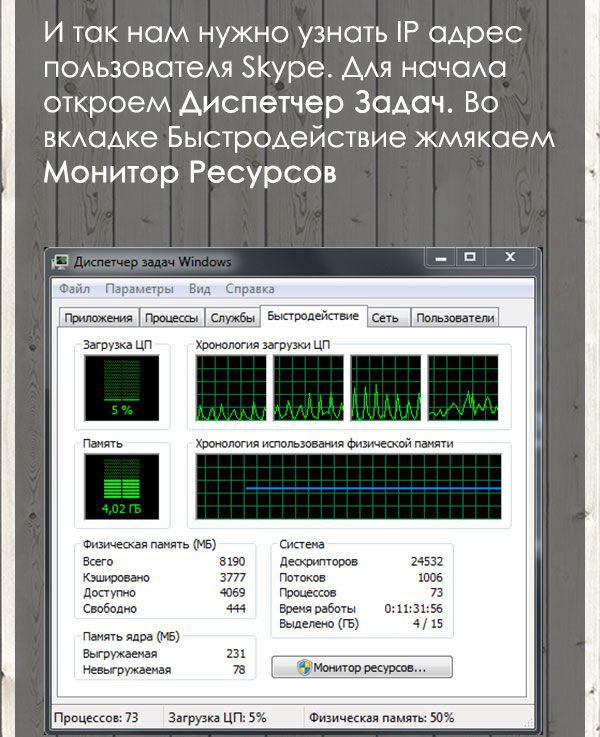
Находим на открывшейся странице «received» и смотрим IP-адрес
Получение данных по IP-адресу
Чтобы получить данные по IP-адресу, необходимо воспользоваться службами Интернет.
Шаг 1. Запустить интернет-браузер и набрать в адресной строке wwhois.ru. Нажать Enter на клавиатуре.
Шаг 2. На странице сайта нажать на ссылку «Проверить IP».
Нажимаем на ссылку «Проверить IP»
Шаг 3. Впечатать найденный IP-адрес и нажать кнопку «Проверить». Ниже появятся данные по введённому IP.
Смотрим данные по введённому IP
Как сменить IP-адрес сетевой платы ПК
В большинстве случаев IP-адрес ПК автоматически назначается провайдером Интернет или роутером домашней сети через включенный на нём DHCP (автоматическую раздачу IP-адресов).
Если требуется настроить IP-адрес вручную, необходимо изменить свойства протокола TCPIPv4.
Шаг 1. Щёлкнуть на пиктограмме сети справа внизу рабочего стола.
Щёлкаем на пиктограмме
Шаг 2. Щёлкнуть «Свойства».
Выбираем «Свойства»
Шаг 3. Щёлкнуть на «Протокол… TCPIPv4» и нажать «Свойства».
Щёлкаем на «Протокол… TCPIPv4» и нажимаем «Свойства»
Шаг 4. Щёлкнуть на «Использовать следующий IP…» и вписать требуемый IP-адрес, маску и шлюз. Нажать «OK».
Щёлкаем на «Использовать следующий IP…» и вписываем требуемый IP-адрес, маску и шлюз. Нажимаем «OK»
IP-адрес сетевой платы ПК будет изменён.
Видео — Как узнать свой ip
Как узнать чужой IP адрес ВКонтакте, Одноклассниках и Facebook
Автор поста: VPNHOOK
Как узнать чужой IP адрес социальной сети (ВКонтакте, Одноклассники или Фэйсбук)?
В любой социальной сети, будь то ВКонтакте (vk.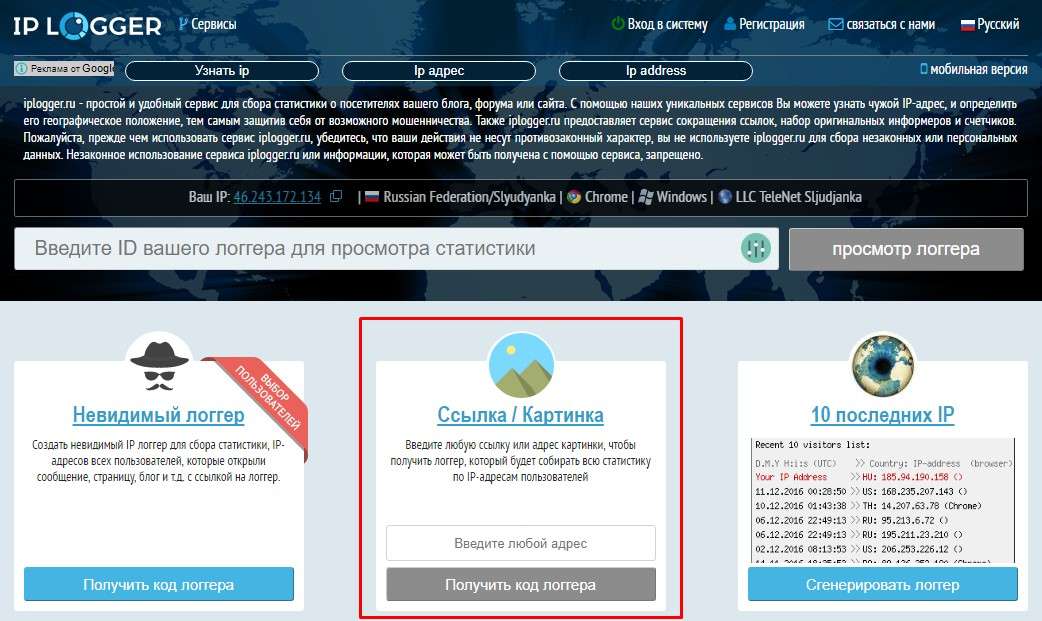 com), Одноклассники (ok.ru) или Facebook (facebook.com), может возникнуть ситуация, когда вам нужно определить IP-адрес другого пользователя. Например, вы хотите узнать его страну, город или провайдера. Все это можно легко сделать по IP-адресу.
com), Одноклассники (ok.ru) или Facebook (facebook.com), может возникнуть ситуация, когда вам нужно определить IP-адрес другого пользователя. Например, вы хотите узнать его страну, город или провайдера. Все это можно легко сделать по IP-адресу.
Зачем нужно узнавать IP-адрес ВКонтакте или Одноклассников?
Может быть много причин, по которым вам может понадобиться эта информация. Например, вы хотите проверить, правильно ли человек указал свой город (или он не указал его вовсе, а вы хотите узнать). Может быть и так, что вам нужно, так сказать, выяснить с кем-то отношения. В социальных сетях, как и в жизни, нередко происходят конфликты.
Ну и вообще – нелишне знать, как определить IP адрес человека по его ID в Вконтакте или как вычислить IP адрес пользователя по его профилю в Одноклассниках или Фейсбуке. Возможно, прямо сейчас Вам этого не требуется, но знания лишними не бывают.
Что нужно помнить об определении адреса по айпи facebook, ВК и ОК?
Необходимо помнить, что даже если Вы смогли получить IP адрес пользователя Одноклассников и Вконтакте, то такой адрес, скорее всего, ничего полезного не даст. Как мы рассказывали, IP-адрес в большинстве своём показывает только город, в котором находится необходимая вам персона. При этом человек, которого вы ищите ВКонтакте может использовать средства анонимизации, тем более если вы хотите найти кого-то по айпи за злоумышленные действия – преступники обычно страхуются и используют средства анонимизации.
Как мы рассказывали, IP-адрес в большинстве своём показывает только город, в котором находится необходимая вам персона. При этом человек, которого вы ищите ВКонтакте может использовать средства анонимизации, тем более если вы хотите найти кого-то по айпи за злоумышленные действия – преступники обычно страхуются и используют средства анонимизации.
В общем, существует большая вероятность того, что полученный IP адрес принадлежит какому-нибудь анонимайзеру или VPN сервису.
Как вычислить или отследить человека по IP – метод первый: социальная инженерия
Предупредим сразу, что мы не будем давать в этой статье советы о том, как взломать чужой аккаунт или заслать на его компьютер троян или клавиатурный шпион – такая деятельность не вполне законна. Однако есть как минимум один способ, с помощью которого можно вычислить чужой IP-адрес быстро, легко и не нарушая никакие законы. Этот способ – электронная почта.
В этом плане только одна сложная часть: заставить (уговорить, попросить) пользователя написать вам что-нибудь на ваш e-mail. Это может быть что угодно, даже одно слово. Можно сказать, например, что вы хотите получить какой-нибудь файл, а в социальной сети его отправить нельзя. Когда вы получите от пользователя письмо, откройте полный текст письма, в котором содержится техническая информация. Например, в Gmail эта функция называется «Показать оригинал». Вы увидите текст, который начинается с таких строк:
Это может быть что угодно, даже одно слово. Можно сказать, например, что вы хотите получить какой-нибудь файл, а в социальной сети его отправить нельзя. Когда вы получите от пользователя письмо, откройте полный текст письма, в котором содержится техническая информация. Например, в Gmail эта функция называется «Показать оригинал». Вы увидите текст, который начинается с таких строк:
From [email protected] Sat Mar 01 20:23:31 2017
Return-path: <[email protected]>
Received: from mail by f144.gmail.com with local
id 1JVVQp-00041p-00; Sat, 01 Mar 2008 20:23:31 +0300
Received: from [217.132.96.2] by win.gmail.com with HTTP;
Sat, 01 Mar 2017 20:23:31 +0300
В самом начале здесь показан адрес отправителя ([email protected]), а чуть ниже – его IP (217.132.96.2). А с помощью сервиса whoer.net, введя интересующий вас IP-адрес в поисковую строку вверху, вы сможете определить страну и город, а также имя провайдера и много другой полезной информации.
Проблемы определения адреса по IP через e-mail
Такой метод не работает со многими почтовиками.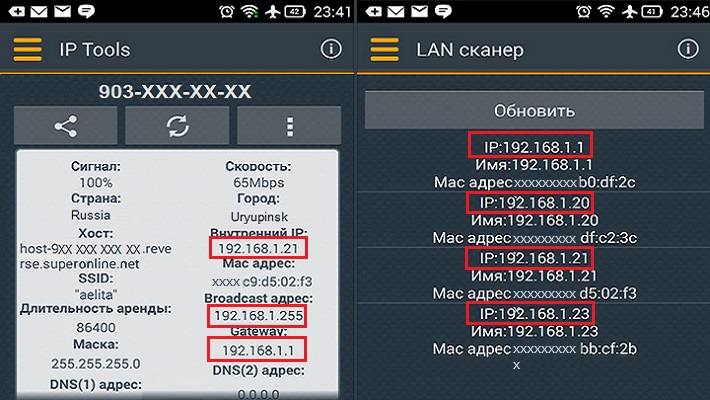 Например, вот такого печального результата Вы достигните, если попросите пользователя ВКонтакте прислать вам письмо и получаете его с почтовика Мэйл.ру
Например, вот такого печального результата Вы достигните, если попросите пользователя ВКонтакте прислать вам письмо и получаете его с почтовика Мэйл.ру
Если мы проверим адрес 217.69.138.151 на сайте whoer.net то получим результат, который говорит о принадлжености адреса корпорации Mail.Ru
Такие данные, конечно, не помогут отследить человека.
Как узнать или понять адрес по IP – метод второй: правоохранительные органы
IP-адрес всех пользователей социальной сети есть у администрации ВК и ОК, у которой Вы этот адрес можете запросить. Однако имейте в виду, что она ее вряд ли сообщит по вашему требованию.
Поэтому, если вас реально шантажируют или угрожают вашему здоровью – не стесняйтесь обращаться в органы полиции. У правоохранителей есть реальные действенные методы запроса информации в рамках расследуемых дел, по которому администрации социальных сетей выдают полиции реальные адреса людей по их ID Вконтакте, Одноклассниках и Фейсбуку.
Ни один сервис и не один незаконный метод не сможет выдать вам подобную информацию.
Поиск IP (IPv4 и IPv6, домен)
Что мы подразумеваем под IP LookUP?
Поиск IP-адреса — это процесс поиска IP-адреса с целью получения дополнительной информации. относительно геолокации устройства или пользователя за ним. Под геолокацией в контексте IP-поиска мы подразумеваем не только поиск координаты широты и долготы определенного места, а также отображение города, региона, почтового индекса, интернет-провайдера, организации и часового пояса.
Что такое IP-адрес?
IP-адрес обозначает IP-адрес и состоит из чисел, которые идентифицируют устройство в локальной сети и в Интернете.Благодаря номерам можно отслеживать и отслеживать устройство, а также определять его местоположение.
Подобно тому, как удостоверение личности имеет уникальный номер, который можно использовать, чтобы узнать многое о человеке под этим номером,
IP-адрес может многое рассказать об устройстве, которое его использует. Если мы знаем чей-то IP, то в большом количестве случаев мы легко можем
узнайте, какой стране принадлежит IP, кто является ISP (провайдер интернет-сервера), какой организации он принадлежит, регион, город, почтовый индекс.
Единственное, что невозможно получить, — это точное физическое местонахождение из-за соблюдения права на неприкосновенность частной жизни.
Если мы знаем чей-то IP, то в большом количестве случаев мы легко можем
узнайте, какой стране принадлежит IP, кто является ISP (провайдер интернет-сервера), какой организации он принадлежит, регион, город, почтовый индекс.
Единственное, что невозможно получить, — это точное физическое местонахождение из-за соблюдения права на неприкосновенность частной жизни.
Коллекция наших IP-инструментов
Чтобы получить всю необходимую информацию об IP, вам понадобятся определенные инструменты IP, такие как:
- IP Местоположение, с помощью которого можно искать IP-адреса или доменные имена и напрямую получать информацию о местоположении IP
- Whois Lookup, с помощью которого можно получить много информации об организации и интернет-провайдере запрашиваемого доменное имя или IP, включая очень часто имя, адрес электронной почты, физический адрес и номер телефона лица, зарегистрировавшего конкретное доменное имя
- DNS Lookup используйте его, чтобы указать имя для определенного IPv4 или IPv6 и проверить записи DNS для доменов
- Email Lookup, который является чрезвычайно полезным инструментом, с помощью которого мы можем с помощью адреса электронной почты узнать из определенного адреса электронной почты действительный или нет
- Hide My IP — это коллекция лучших VPN-сервисов, которые помогут вам скрыть свой IP-адрес и сохранить анонимность.
 Ищете ли вы безопасный и частный VPN-сервис без логов или стабильный VPN для BBC IPlayer, Netflix, Amazon Prime, Disney + или Hulu вместе с нами,
вы можете сделать выбор, который вам идеально подходит.
Ищете ли вы безопасный и частный VPN-сервис без логов или стабильный VPN для BBC IPlayer, Netflix, Amazon Prime, Disney + или Hulu вместе с нами,
вы можете сделать выбор, который вам идеально подходит.
Это причина, по которой была создана эта страница. Как набор наиболее важных IP-инструментов для поиска IP-адресов
и домены и определение их IP-адресов.
С помощью нашего инструмента поиска вы можете искать местоположение и дополнительную информацию для любого Интернет-протокола версии 4 (IPv4), Интернет-протокола версии 6 (IPv6)
и домены.
Как отследить IP-адрес до ПК и как найти свой
Адрес Интернет-протокола (IP) уникален для компьютера, как отпечаток пальца для нас.
IP-адрес позволяет одному сетевому устройству взаимодействовать с другим. Обратной стороной этой взаимосвязанности является то, что логическое местоположение, предоставляемое IP-адресом, является открытием руки спамерам и хакерам. Искусство войны требует важности знания того, кто ваш «нападающий». Возможность отследить IP-адрес до ПК — это прямой способ снять маску анонимности с компьютера, обменивающегося данными с вашим собственным.
Обратной стороной этой взаимосвязанности является то, что логическое местоположение, предоставляемое IP-адресом, является открытием руки спамерам и хакерам. Искусство войны требует важности знания того, кто ваш «нападающий». Возможность отследить IP-адрес до ПК — это прямой способ снять маску анонимности с компьютера, обменивающегося данными с вашим собственным.
Что такое IP-адрес?
Если вы еще не знаете, что такое IP-адрес: это серия цифр, разделенных десятичными знаками с точками и представленных от 0. 0.0.0 до 255.255.255.255. В настоящее время мы все еще придерживаемся Интернет-протокола версии 4 (IPv4), хотя его преемник, версия 6 (IPv6), разработанный в 1995 году, был стандартизирован и развернут с середины 2000-х годов.
0.0.0 до 255.255.255.255. В настоящее время мы все еще придерживаемся Интернет-протокола версии 4 (IPv4), хотя его преемник, версия 6 (IPv6), разработанный в 1995 году, был стандартизирован и развернут с середины 2000-х годов.
Хороший хакер примет меры, чтобы его IP-адрес не был раскрыт. Спамер может спрятаться за прокси-сервером.Также важно помнить, что определение IP-адреса с помощью онлайн-инструментов не раскрывает физического адреса человека на компьютере.
Например, отслеживание IP-адреса означает, что вы можете найти источник электронной почты; Читатель MakeUseOf может использовать такие методы, чтобы узнать, где находятся потенциальные клиенты, делающие запросы через веб-сайт своей компании. Они также могут использовать эту информацию, чтобы предлагать настраиваемый контент на основе своего IP-адреса. Базовые инструменты просто сообщают нам местонахождение провайдера интернет-услуг (ISP), обеспечивающего соединение, с использованием общедоступной информации. Чтобы выйти за рамки этого и фактически пригвоздить, скажем, к парню, который отправляет вам грязные электронные письма, потребуется, чтобы закон был в курсе.
Они также могут использовать эту информацию, чтобы предлагать настраиваемый контент на основе своего IP-адреса. Базовые инструменты просто сообщают нам местонахождение провайдера интернет-услуг (ISP), обеспечивающего соединение, с использованием общедоступной информации. Чтобы выйти за рамки этого и фактически пригвоздить, скажем, к парню, который отправляет вам грязные электронные письма, потребуется, чтобы закон был в курсе.
К счастью, в Интернете полно сайтов, которые помогут вам отследить IP-адрес до ПК.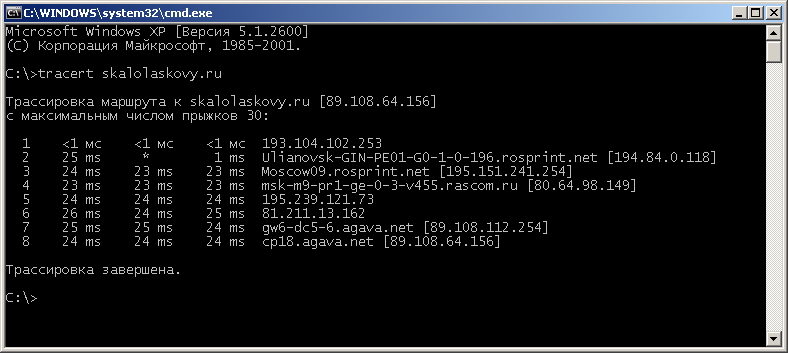 Одного веб-сайта должно быть достаточно, но разве добавление в закладки еще нескольких вредно?
Одного веб-сайта должно быть достаточно, но разве добавление в закладки еще нескольких вредно?
Часть 1. Отслеживание IP-адреса до страны и города происхождения
MyIpTest. com
com
Этот веб-сервис предоставляет полный спектр услуг геолокации. Включенные инструменты: IP Lookup, Reverse IP Lookup, Traceroute, Ping, и другие, в частности, инструменты электронной почты , которые позволяют отслеживать отправителей с помощью заголовков электронной почты. Вы даже можете сделать это через Facebook!
Включенные инструменты: IP Lookup, Reverse IP Lookup, Traceroute, Ping, и другие, в частности, инструменты электронной почты , которые позволяют отслеживать отправителей с помощью заголовков электронной почты. Вы даже можете сделать это через Facebook!
Также можно использовать удобную ссылку, по которой можно получить чужой IP. Введите IP-адрес в поле местоположения IP-адреса, и результаты предоставят вам информацию о геолокации за адресом и маркером на карте Google. Надстройка Firefox, MyIpTest, также доступна в галерее надстроек Firefox.
Введите IP-адрес в поле местоположения IP-адреса, и результаты предоставят вам информацию о геолокации за адресом и маркером на карте Google. Надстройка Firefox, MyIpTest, также доступна в галерее надстроек Firefox.
Геоинструмент
Введите IP-адрес или имя хоста в одно поле, после чего появится подробная информация, включая имя хоста, почтовый индекс и местное время. Geotool также использует Google Maps для отображения географического положения исходного IP-адреса, а также для отображения долготы и широты.
Geotool также использует Google Maps для отображения географического положения исходного IP-адреса, а также для отображения долготы и широты.
Связанное с ним расширение Firefox показывает флаг страны, представляющий местонахождение текущего IP-адреса (или URL-адреса), обновляется ежемесячно, и обеспечивает быстрый доступ в один клик к подробной информации о местоположении и веб-сервере. Geotool ценит вашу конфиденциальность и безопасность, также предлагает проверку на наличие вредоносных программ на посещаемых вами веб-сайтах и локальный поиск вашего местоположения.
Geotool ценит вашу конфиденциальность и безопасность, также предлагает проверку на наличие вредоносных программ на посещаемых вами веб-сайтах и локальный поиск вашего местоположения.
HostIP
HostIP — это управляемый сообществом проект по разрешению IP-адресов.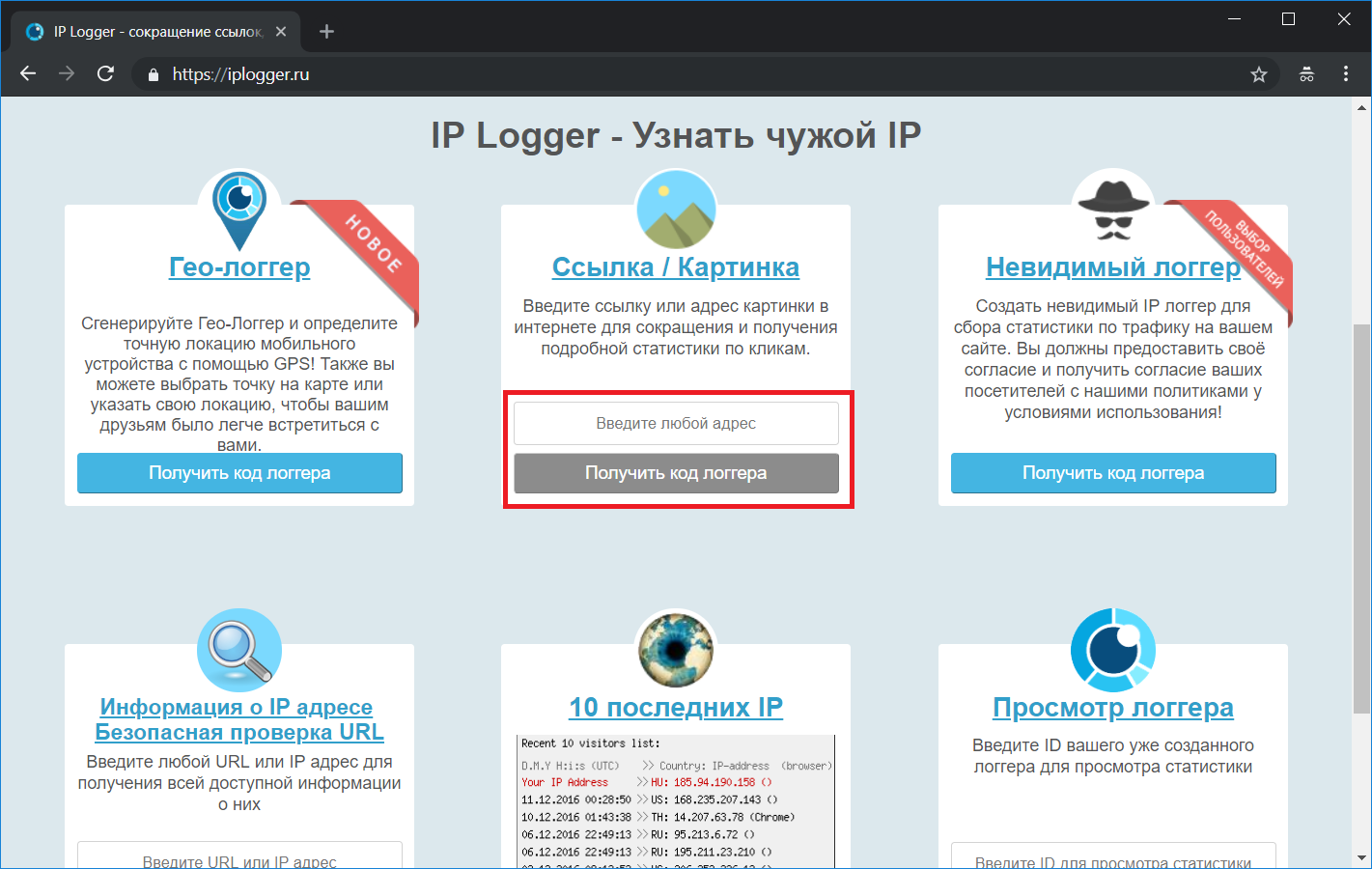 В настоящее время в его базе данных около 9 245 104 записей. Вы можете внести информацию в базу данных (это займет всего несколько секунд!), Которая доступна всем. Часто задаваемые вопросы сайта раскрывают мотивацию этой идеи и рассматривают идею о том, что сайт может быть использован спамерами. Проект является альтернативой коммерческим базам данных геолокации. На сайте также есть надстройка для Firefox и приложение для iOS [больше не доступно], хотя его точность вызывает споры, а также предлагается тест скорости соединения, для которого необъяснимым образом требуется Flash.
В настоящее время в его базе данных около 9 245 104 записей. Вы можете внести информацию в базу данных (это займет всего несколько секунд!), Которая доступна всем. Часто задаваемые вопросы сайта раскрывают мотивацию этой идеи и рассматривают идею о том, что сайт может быть использован спамерами. Проект является альтернативой коммерческим базам данных геолокации. На сайте также есть надстройка для Firefox и приложение для iOS [больше не доступно], хотя его точность вызывает споры, а также предлагается тест скорости соединения, для которого необъяснимым образом требуется Flash.
DomainИнструменты
Эта поисковая служба Whois Lookup предоставляет элегантную службу поиска доменных имен наряду с поиском IP-адресов, но первое, что вы заметите, — это то, насколько великолепен сайт. Информация является исчерпывающей, включая контактные данные, такие как перечисленные номера телефонов и адрес электронной почты службы хостинга. Доступ к Whois бесплатный, в то время как другие инструменты домена (Power Tools) поставляются с платными опциями.
Информация является исчерпывающей, включая контактные данные, такие как перечисленные номера телефонов и адрес электронной почты службы хостинга. Доступ к Whois бесплатный, в то время как другие инструменты домена (Power Tools) поставляются с платными опциями.
Утилиты Арула Джона
Простая коробка и простая служба отслеживания IP-адресов, но она также предлагает вам возможность отслеживать номер телефона в США.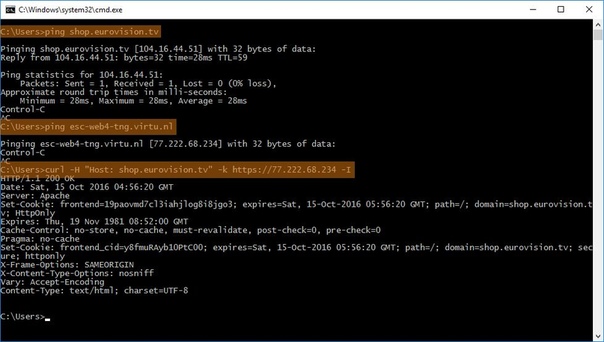 Вы можете добавить трекер IP на свой сайт в качестве гаджета Google.
Вы можете добавить трекер IP на свой сайт в качестве гаджета Google.
IP-адрес
IP-адрес имеет три информационные страницы, которые могут быть нам полезны: домашняя страница IP-адреса определяет ваш IP-адрес, IP-Tracer определяет источник любого IP-адреса, а отслеживание электронной почты определяет местоположение IP-адреса отправителя.В последнем случае нам просто нужно вставить информацию заголовка электронного письма в предоставленное поле, чтобы получить подробную информацию об отправителе.
Расположение IP-адреса
Хотя интерфейс может поначалу выглядеть неуклюжим (и определенно заполненным рекламой), веб-сервис предоставляет различные инструменты для определения местоположения IP-адресов.С вводом вы можете найти точное местоположение любого IP-адреса, а также используемую операционную систему (ОС), DNS, диапазон IP-адресов страны, код страны и флаг страны. Встроенный геолокатор и карта мира сужаются до города и страны. Также включен инструмент для проверки действительности адреса электронной почты.
По данным сайта, его база IP обновляется каждые 48 часов.
Часть 2: Как найти свой IP-адрес
Некоторые могут сказать, что IP-адрес сродни домашнему адресу, но на самом деле это не так просто.Чтобы объяснить, о чем идет речь, потребовалось бы много компьютерных разговоров и сетевого жаргона. Уже рассмотренные семь онлайн-инструментов сообщают вам не только местоположение иностранного IP-адреса, но и вашего, как только вы попадаете на их целевые страницы.
Существует множество онлайн-сервисов, которые мгновенно расшифровывают ваш IP-адрес.Вот несколько из них, все простые, но эффективные:
В качестве альтернативы, если вы, например, пользуетесь Google, вы можете просто ввести «Мой IP-адрес», и он появится.Если вы хотите скрыть свое местонахождение, вы можете подделать IP-адрес.
Хотите самостоятельно определить свой IP-адрес, используя только свою ОС? Не бойтесь; это сделать очень просто.Вот как найти свой внутренний IP-адрес в Windows:
- Щелкните правой кнопкой мыши кнопку Windows и выберите Командная строка .
- Появится черный ящик; введите ipconfig / all и нажмите Enter.
- Основная информация о ваших сетевых интерфейсах указана вместе с IP-адресом вашего устройства.
На Mac процесс такой же простой:
- Найдите Utilities в ваших Applications, и откройте Mac Terminal.
- При вводе ifconfig будут отображены все доступные интерфейсы, поэтому будет много ненужной информации. Вы можете отфильтровать его, набрав вместо этого ifconfig | grep «inet» | grep -v 127.0.0.1
- Ваш внутренний IP-адрес можно найти по inet.
Поскольку это открытый исходный код и множество доступных дистрибутивов, мы сосредоточимся на широко используемых ОС Debian, Ubuntu и Mint, каждая из которых использует одни и те же команды для определения внутреннего IP-адреса:
- Откройте Терминал , используя Ctrl + Alt + T .
- Введите имя хоста –I .
- Ваш IP-адрес должен отображаться сам по себе, если у вас нет других активных интерфейсов.
Обратите внимание, что ваш IP-адрес может быть статическим или динамическим, в зависимости от того, как настроен DHCP-сервер (протокол, который автоматически назначает IP-адреса).
Вы когда-нибудь отслеживали IP-адрес?
Провайдер услуг Интернета точно знает, где мы находимся.С помощью упомянутых здесь инструментов в лучшем случае мы можем определить приблизительную площадь (даже если город — это большая территория!). Это по-прежнему полезно — например, чтобы убедиться, что кто-то настоящий, или, если вы ведете бизнес, для рекламных кампаний — и это тоже может быть весело.
А как насчет IP-адресов мобильных устройств? Существует множество инструментов для определения вашего IP-адреса на вашем телефоне.
А если у вас есть веб-сайт, воспользуйтесь бесплатным API-интерфейсом IP-геолокации, чтобы адаптировать сайт к своим посетителям.
Изображение предоставлено: FotoCuisinette через Shutterstock.com
Первоначально написано Сайкатом Басу 11 августа 2009 г.
Не нужно пиратов: 9 популярных приложений, которые можно использовать бесплатно или дешевоВот как получить доступ к распространенным пиратским приложениям бесплатно, со скидкой или через альтернативное программное обеспечение.
Об авторе Филип Бейтс (Опубликовано 268 статей)Когда он не смотрит телевизор, не читает книги и комиксы Marvel, не слушает «Убийц» и не зацикливается на идеях сценария, Филип Бейтс притворяется писателем-фрилансером.Ему нравится все собирать.
Больше От Филипа БейтсаПодпишитесь на нашу рассылку новостей
Подпишитесь на нашу рассылку, чтобы получать технические советы, обзоры, бесплатные электронные книги и эксклюзивные предложения!
Еще один шаг…!
Пожалуйста, подтвердите свой адрес электронной почты в письме, которое мы вам только что отправили.
Учебное пособие по IPConfig — инструмент командной строки для отображения конфигурации сети [Примеры]
- Наши услуги
- Служба документации
- Создание Adobe® PDF
- Визуализация / сканирование документов
- Сканирование OCR
- PDF-файлы с возможностью поиска
- Компьютеры и сети
- Поддержка настольных приложений
- Восстановление данных с жесткого диска
- Услуги компьютерных сетей
- Производительность
- Разработка базы данных
- Печать переменных данных
- Разработка веб-сайтов
- Показать все услуги
- Служба документации
- Технические новости
- Обучение
- Руководство по экологическим вычислениям
- Переработка расходных материалов
- Руководство системного администратора
- Перестройте свою ИТ-инфраструктуру для карантинной телеработы
- Простое решение для безопасного файлового сервера для SOHO
- Средства контроля физической безопасности для защиты вашей сети
- Простые шаги по защите беспроводной сети
- Предотвратить кражу данных — отключить порты USB
- Блокировать серверы вредоносных объявлений
- Принудительное шифрование TLS для безопасной электронной почты
- Что такое заголовок электронного сообщения?
- Анализ заголовков сообщений электронной почты
- Безопасные мобильные конечные точки с помощью политики мобильных устройств Microsoft 365
- Смартфон украден? Wipe It — удаленно
- Шифрование 7-Zip файлов
- Горячее, горячее и холодное резервное копирование данных — комплексное аварийное восстановление
- Ваш принтер — угроза нарушения безопасности?
- Надежно ли отправляются ваши электронные письма?
- Самошифрующиеся USB-накопители
- Инструменты командной строки Windows (CMD)
- Статьи, ссылки, инструкции
- Онлайн-инструменты
- Сетевые инструменты
- Проверка взлома / утечки данных
- Доступность домена
- Поиск записи DNS
- Сетевой калькулятор IPv4
- Поиск WhoIs
- Ваш пароль взломан?
- Поиск MAC-адреса
- Узнать больше…
- Калькуляторы / Генераторы
- ASCII Art
- Счет за электричество / Калькулятор энергии
- Калькулятор ипотеки / амортизации
- Время загрузки файла
- Текст в код Морзе
- Аудиотест кода Морзе
- Возраст, продолжительность жизни, дата смерти
- Права доступа к файлу chmod
- Калькулятор широты и дальности Число
- к римской цифре
- Генератор случайных чисел
- Подробнее …
- Функции PHP
- дополнительные косые черты ()
- склеп ()
- htmlspecialchars ()
- мкр5 ()
- openssl_decrypt
- openssl_encrypt
- preg_match ()
- str_word_count ()
- стрлен ()
- strip_tags ()
- urlencode ()
- Подробнее …
- Специальный инструмент
- Карта киберугроз в реальном времени
- Сетевые инструменты
- Поддержка
- Службы поддержки Домой
- Оплата счета
- Загрузки и драйверы
- Контактная информация производителя
- База знаний
- Образование и обучение
- Клиентский доступ
- Доступ к клиентским ресурсам
Найти IP-адрес: Поиск IP
Найти IP-адрес
Прежде всего Find IP Address хотел бы поблагодарить команду позади
Локатор IP-адресов и IP-адресов
за вдохновение при создании этого сайта.
Объявление
Мы запустили этот сайт не только для того, чтобы помочь вам проверьте IP-адрес и узнайте , какой у моего компьютера IP-номер или , какой у меня IP-адрес , но также помогите вы можете отслеживать, отслеживать, находить и получать IP-адрес любого компьютера в мире.
Вы можете внести финансовый вклад в службу поиска локатора IP-адресов, пожертвование через Paypal!Найти IP-адрес в XP, Vista, Windows 7
Неважно, какой операционная система у вас есть.Наш IP-трекер поможет вам найти IP в Windows 7, Vista, XP, MAC, Linux или любая другая ОС.
Наш совершенно бесплатный трекер IP-местоположения и служба поиска IP-номеров (также известная как IP-проверка) используют высокое качество База данных IP для определения и отображения местоположения IP на карте мира вместе с такой информацией, как Почтовый индекс IP или почтовый индекс IP (доступно только для IP-адресов из США и Канады), широта IP, ISP, Организация…
Найти IP-адрес Команда также дает вам возможность для поиска, проверки, отслеживания и отслеживания любого другого местоположения только на основе IP-адреса.
Проверить IP-адрес — получить IP-адрес
С нашим расширенный компьютерный модуль отслеживания IP-поиска и определения местоположения вы сможете найти местоположение IP-адреса и все возможные информация с любого IP-адреса в мире.
Но можно найти и полезные набор инструментов IP включая обратный DNS, обратный поиск IP, поиск Whois, поиск Ping, калькуляторы подсети, проверку электронной почты, отслеживание электронной почты, затем бесплатный блокировщик диапазона IP-адресов для блокировки IP-адресов для каждой страны и модуля группы диапазонов IP-адресов.
Особенно наш электронный поиск это очень мощный инструмент отслеживания, который можно использовать для определения адреса электронной почты и отслеживания IP-адреса электронной почты.
В будущем мы добавим больше связанных модулей, которые помогут вам получить больше релевантная информация.Проверьте и Получите IP-адрес бесплатно и бесплатно — это один из наших девизов.
«Другое устройство в сети использует IP-адрес вашего компьютера» Исправление ошибки Mac
Это довольно странное сообщение об ошибке, которое вы можете увидеть в Mac OS X, вы получите уведомление «Другое устройство в сети использует IP-адрес вашего компьютера» , а затем вы потеряете доступ к Интернету с диалоговым окном говорит вам попробовать подключиться позже.Нет, спасибо, нам нужен доступ в Интернет прямо сейчас! Так что же вызывает это и как это исправить на Mac в OS X?
3 совета по разрешению конфликта IP-адресов в Mac OS X
Похоже, проблема с DHCP-сервером, который по ошибке назначает один и тот же IP-адрес двум устройствам, но пока не стоит винить ваш маршрутизатор. По какой-то причине кажется, что виновником часто является другой Mac, или iPod touch, iPad и iPhone. Очевидно, этим устройствам iOS нравится поддерживать один и тот же IP-адрес и они будут пытаться принудительно перейти на тот же IP-адрес, который им был назначен ранее, что может привести к появлению сообщения об ошибке.
1: Самое простое решение — просто перезагрузить маршрутизатор , но это может быть проблемой в зависимости от вашего доступа к самому маршрутизатору.
2: Если перезагрузка маршрутизатора не подходит, вы также можете попробовать продлить аренду DHCP в Mac OS X либо с помощью командной строки (как показано в связанной статье), либо с помощью панелей системных настроек сетевых настроек, как описано здесь.
3: Другой вариант — вручную настроить IP-адрес на статический IP-адрес и установить достаточно большой диапазон IP-адресов, чтобы устройства не конфликтовали.
Почему вообще появляется эта ошибка? Я предполагаю, что это просто ошибка в том, как iOS взаимодействует с определенными маршрутизаторами. Управление DHCP, это происходит и с собственным аэропортом Apple, так что, возможно, это приведет к появлению патча раньше, чем позже, но это ни в коем случае не ограничивается маршрутизаторами Apple, и вы можете столкнуться с это в любой сети Wi-Fi (и даже в некоторых проводных сетях тоже). А пока попробуйте одно из исправлений, они быстро вернут ваш Mac к сети.
Предупреждение о поддельных MAC-адресах
Другая возможность (хотя и гораздо менее вероятная) заключается в том, что кто-то сумел подделать ваш MAC-адрес и IP-адрес и пытается получить доступ к вашей сети.Я считаю, что это гораздо менее вероятно, потому что, если предположить, что у вас есть разумные меры безопасности в отношении беспроводной сети, это очень маловероятно, просто не так много людей, обладающих ноу-хау, чтобы взломать защищенную беспроводную сеть. Другая причина, по которой это менее вероятно, заключается в том, что эту проблему можно полунадежно воспроизвести, просто перезагрузив устройство iOS в сети с назначенным только 1 IP (обычно 192.168.0.1 или аналогичный).
Итог: если вы видите сообщение об ошибке «Другое устройство имеет ваш IP-адрес», не волнуйтесь, это, вероятно, не нарушение безопасности и, вероятно, очень простое решение.


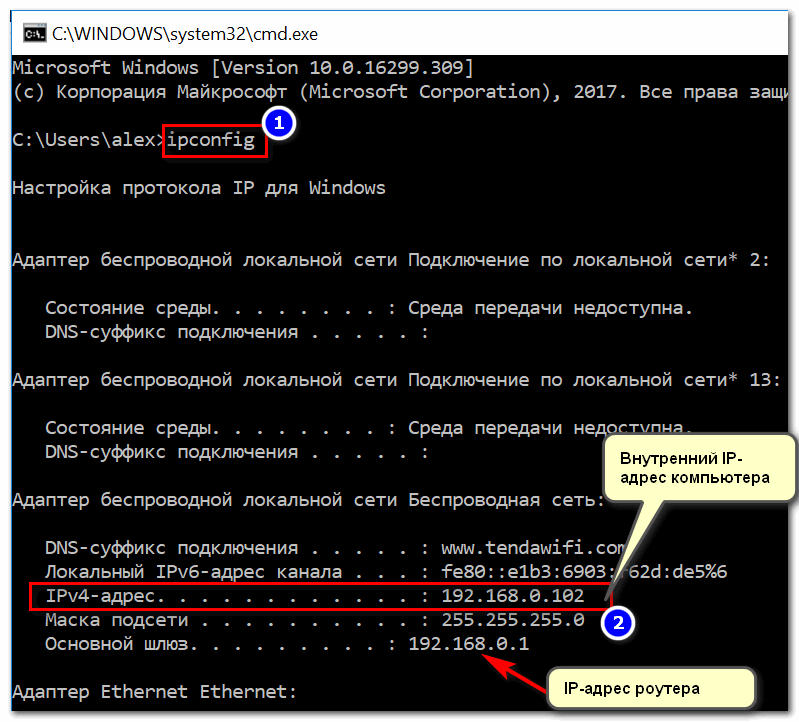 Ему нужен роутер или модем.
Ему нужен роутер или модем.
 Вводим «ipconfig /all» (без кавычек) и жмем «Enter».
Вводим «ipconfig /all» (без кавычек) и жмем «Enter». Многие сайты за нарушения блокируют пользователя по IP. Поэтому новый аккаунт создать нельзя. Для этого и может понадобиться смена адреса.
Многие сайты за нарушения блокируют пользователя по IP. Поэтому новый аккаунт создать нельзя. Для этого и может понадобиться смена адреса.
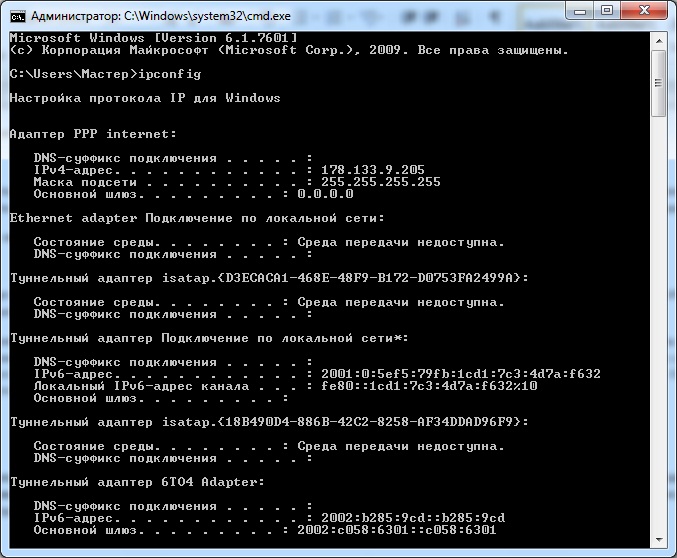 Ищете ли вы безопасный и частный VPN-сервис без логов или стабильный VPN для BBC IPlayer, Netflix, Amazon Prime, Disney + или Hulu вместе с нами,
вы можете сделать выбор, который вам идеально подходит.
Ищете ли вы безопасный и частный VPN-сервис без логов или стабильный VPN для BBC IPlayer, Netflix, Amazon Prime, Disney + или Hulu вместе с нами,
вы можете сделать выбор, который вам идеально подходит. com
com